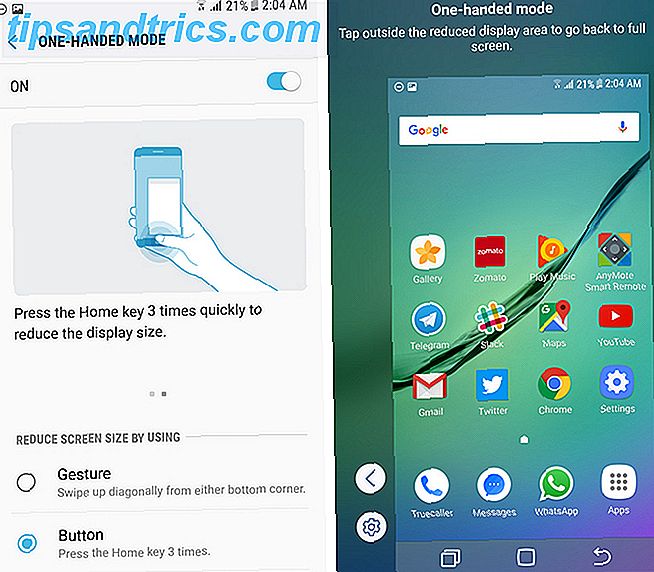
Probablemente sepa que los teléfonos Samsung vienen con una gran cantidad de características. A veces son duplicados de lo que Google ya incluye con cada teléfono Android (como Bixby en el Samsung Galaxy S8. Lanza el nuevo Galaxy S8 y S8 Plus. Samsung lanza el nuevo Galaxy S8 y S8 Plus. Samsung se ha desprendido de su próximo teléfono inteligente emblemático O, para ser más precisos, sus dos nuevos smartphones insignia. Y, al menos en papel, estas cosas se ven espectacularmente buenas. Más información), pero eso no significa que sean inútiles.
A continuación se presentan algunas de las excelentes características que cualquier persona que tenga un teléfono inteligente Samsung Android debería probar. Algunos de estos solo funcionarán en teléfonos Samsung con Android 7.0 Nougat. 7 Razones por las que querrás actualizar a Android Nougat. 7 Razones por las que querrás actualizar a Android Nougat. Si estás pensando en dar el salto al Android 7.0 Nougat, quizás estas características podrían convencerte. Lea más, pero hay otros disponibles en teléfonos con Android 6.0 Marshmallow.
Si está interesado, también hemos cubierto algunas de las características menos conocidas. 10 Características de Galaxy S7 menos conocidas que necesita saber. 10 características de Galaxy S7 menos conocidas que debe saber sobre Galaxy S7 y S7 Edge. lleno de características emocionantes, pero puede ser una molestia encontrarlos y entenderlos a todos. Vamos a desglosar lo mejor de ellos. Lea más de lo que solía conocerse como Samsung TouchWiz (ahora se llama Samsung Experience).
Todas estas características han sido probadas y probadas en un Galaxy S6 con Android 7.0 Nougat. Lamentablemente, no todos los teléfonos Samsung tienen la misma interfaz de usuario, por lo que existe la posibilidad de que los pasos para habilitar algo varíen según el dispositivo.
1. Modo de una mano
Los teléfonos se han vuelto más grandes que nunca, y una pantalla de 5.5 pulgadas hoy se considera normal. El Galaxy S8 más nuevo tiene una pantalla alta (gracias a una relación de aspecto de 18.5: 9) que mide 5.8 pulgadas, mientras que el Galaxy S8 + más grande tiene una enorme pantalla de 6.2 pulgadas. Es bueno que Samsung haya incluido el modo con una sola mano en la mayoría de sus teléfonos desde hace un tiempo.
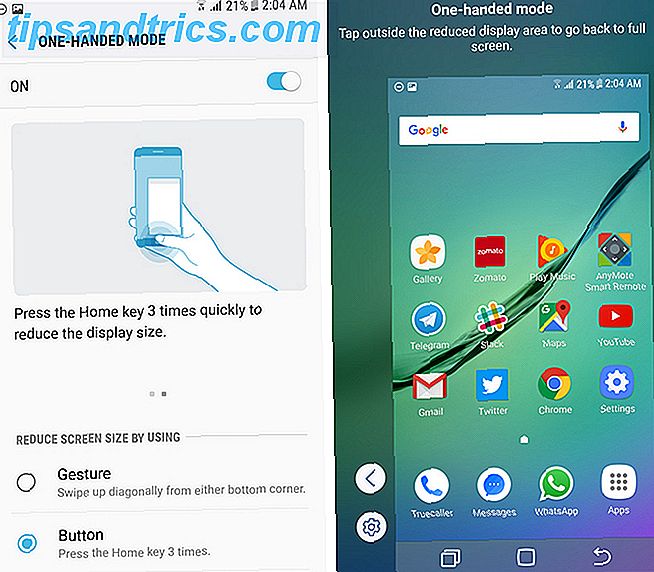
Para habilitar el modo con una sola mano, vaya a Configuración> Funciones avanzadas> Modo con una sola mano . Ahora, hacer clic en el botón de inicio tres veces en sucesión rápida reducirá la pantalla a aproximadamente el 70 por ciento de su tamaño.
Esto hace que la parte superior de la interfaz sea mucho más fácil de acceder con el teléfono en una mano y es especialmente útil cuando estás acostado en la cama. Al hacer clic en el símbolo de flecha en la esquina de la pantalla, se pegará al lado que prefiera. Incluso puede tener botones en pantalla Recientes, Inicio y Atrás, si lo prefiere.
Este modo con una sola mano también es mucho mejor que Accesibilidad en iPhones, porque para eso tienes que seguir tocando dos veces el botón del botón de inicio para cada acción. Puedes escribir con una sola mano Cómo escribir sin esfuerzo en tu iPhone con una mano Cómo escribir sin esfuerzo en tu iPhone con una mano Escribir en un teléfono inteligente con una mano suele ser una aventura torpe y arriesgada, pero con una aplicación simple, puede hacer que sea mucho más fácil y efectivo hacerlo! Lea más en el iPhone, sin embargo.
2. Smart Capture (capturas de pantalla largas y más)
¿Alguna vez se encontró con una situación en la que desea tomar una captura de pantalla de algo en la pantalla, pero simplemente no encaja en el marco? ¿Así que acabas tomando dos capturas de pantalla, esperando que la gente obtenga lo que intentas transmitir? Desde hace algún tiempo, los teléfonos Samsung tienen esta característica llamada Smart Capture. Hace muchas cosas, una de las cuales es tomar capturas de pantalla largas.
Para habilitar la captura inteligente, vaya a Configuración> Funciones avanzadas> Captura inteligente . Para usar Smart Capture, mantenga presionados los botones de encendido y de inicio (encendido y apagado de volumen si está usando un Galaxy S8), y durante un par de segundos, verá un botón llamado Captura de desplazamiento en la parte inferior. Haga clic una vez, y la interfaz se desplazará hacia abajo y tomará una captura de pantalla más larga. Sigue haciendo clic para tomar una captura de pantalla todo el tiempo que quieras; no parece haber ninguna restricción sobre cuánto tiempo puede ser una captura de pantalla.

Además de la Captura de desplazamiento, también puede hacer clic en Dibujar para garabatear sobre una captura de pantalla, o Recortar para hacer un recorte. Y si hace clic en Draw, puede presionar el botón Pen para cambiar a diferentes tipos de equipos de escritura o cambiar el color.
3. App Power Monitor
La función Doze Obtenga una duración increíble de la batería en Android 6.0 con un ajuste de raíz Obtenga una increíble duración de la batería en Android 6.0 con un ajuste de raíz Doze es la mejor característica bajo la cubierta de Android Marshmallow, y puede modificarse si tiene acceso de root. Leer más, introducido por primera vez en Android 6.0 Marshmallow y mejorado en 7.0 Nougat, evita que las aplicaciones agoten la batería innecesariamente en segundo plano.
Sin embargo, Samsung tiene su propio App Power Monitor que puede evitar que se ejecute cualquier aplicación en segundo plano. Supervisa qué aplicaciones usa regularmente y automáticamente coloca las aplicaciones que no se usaron durante tres días "para dormir". Este estado de suspensión significa que la aplicación no podrá ejecutarse en segundo plano o presionar las notificaciones, pero continuará funcionando después de abrirla.

Para administrar esta función, vaya a Configuración> Mantenimiento del dispositivo> Batería . Desplácese hacia abajo para ver una lista de todas las aplicaciones que se guardan de App Power Monitor, aunque puede ponerlas manualmente a dormir.
También puede evitar que las aplicaciones se pongan automáticamente en este estado haciendo clic en el menú de tres puntos y vaya a Configuración avanzada> Monitor de alimentación de la aplicación y apague las aplicaciones no utilizadas para que duerman . También aquí puede desactivar esta función por completo, si lo desea.
4. Filtro de luz azul
Probablemente hayas visto que las pantallas del iPhone se ponen amarillas después del atardecer. Se supone que debe ayudarlo a dormir mejor. ¿Puede F.lux y Night Shift realmente mejorar sus hábitos de sueño? ¿Puede F.lux y Night Shift realmente mejorar sus hábitos de sueño? El uso excesivo de computadoras, tabletas y teléfonos inteligentes puede llevar a una calidad de sueño deteriorada, pero ¿las aplicaciones como F.lux y Night Shift realmente contrarrestan esos efectos? La ciencia es bastante clara en esto. Lea más reduciendo la cantidad de luz azul emitida por su pantalla. Este concepto fue popularizado por una aplicación llamada f.lux mucho antes de que Apple lo implementara en todos los dispositivos iOS y Mac, pero ahora ha llegado a la corriente principal.
La implementación de Samsung simplemente se llama filtro de luz azul .

Para habilitar esto, vaya a Configuración> Pantalla> Filtro de luz azul . Aquí, puede configurarlo para que se encienda y apague automáticamente desde el atardecer hasta el amanecer, o incluso elija intervalos personalizados. Al mover el control deslizante debajo de Opacidad, también puede elegir qué tan amarilla quiere que sea la pantalla (esto es bueno tenerlo ya que no todo el mundo ama una pantalla que se decolora).
Por último, si desea activarlo o desactivarlo en cualquier momento, se activará un alternar si abre dos veces el cajón de notificaciones.
5. Grabadora de voz (Modo de entrevista, voz a texto, etc.)
Entre las doce o más aplicaciones precargadas que incluye cada teléfono Samsung, hay una grabadora de voz.
Puede que no parezca muy especial al principio, y hay algunos buenos terceros por ahí. ¿Cuál es la mejor aplicación de grabación de voz para Android? ¿Cuál es la mejor aplicación de grabación de voz para Android? Hay muchos momentos en la vida que tal vez quiera grabar. Asegúrese de tener una gran aplicación que lo ayude a hacer justamente eso. Lea más también, pero tiene algunas características que le pueden resultar interesantes, si usa grabadores de voz con frecuencia.
Cuando abras la aplicación, verás los modos Entrevista y Habla-texto al lado del modo estándar. El modo Entrevista emplea el segundo micrófono en la parte superior del teléfono para grabar conversaciones de dos personas mejor. Grabamos una conversación de un minuto con la reproducción de música en segundo plano en los modos Estándar y Entrevista, y la grabación de la Entrevista fue definitivamente más inteligible.

Luego, hay un modo de voz a texto que, por hasta cinco minutos, puede convertir audio grabado en texto. Parece que está utilizando el motor de conversión de voz a texto de Google, y si habla despacio, transcribe bastante bien. Aunque, por supuesto, no está completamente libre de errores. Puede haber algunas palabras mal escritas cada pocas oraciones.
Y finalmente, si toca el menú de tres puntos y va a Configuración, puede grabar audio en estéreo o configurar la aplicación para que bloquee las llamadas cuando la grabación esté activada.
Bonificación: convertidor de zona horaria
Ve a la aplicación Reloj, luego a Reloj mundial, presiona el menú de tres puntos y elige el convertidor de zona horaria . Aquí puede elegir la hora local para ver qué hora corresponde en las ciudades que agregó al reloj mundial.
¿Cuál es tu característica favorita de Samsung?
Los dispositivos Samsung tienen muchas características geniales, pero generalmente hay tantos que las personas se sienten abrumadas. Con suerte, podrás aprovechar algunos de estos ahora.
¿Cuál de estas características le pareció más útil? ¿Hay otros que uses que no hayamos mencionado? Háganos saber en los comentarios!


